Sådan oprettes et Backup System Image i Windows 7
Selv den højeste bygning i verden kommer ned i løbet af en dag, for ikke at nævne dit sårbare operativsystem. Spørgsmålet er: Når dit system styrtede, har du den nødvendige backup for at få den til at køre igen?
I Windows 7 er der denne funktion, der giver dig mulighed for at klone dit system til en billedfil, så du kan gendanne fra det, hvis der opstod nogle katastrofer. I denne artikel vil vi vise dig, hvordan du klonerer dit systemdrev i Windows 7 og gendanner dit system fra det.
Kloning af dit system
1. Indtast "Backup and restore" i Start-menuen, og tryk på "Enter" . Det åbner vinduet Sikkerhedskopiering og gendannelse i kontrolpanelet. Nu Klik på "Opret et systembillede" fra venstre side af vinduet.

2. Når vinduet "Opret et systembillede" vises, skal du vælge " På en harddisk " og finde det drev, hvor du vil gemme sikkerhedskopien. Du kan også vælge DVD'er, men vær opmærksom på, at det vil kræve mere end en DVD for at fuldføre backupen. Brug af en ekstern harddisk ville være et bedre valg.

3. Efter at have bekræftet sikkerhedskopieringsstedet, kan du klikke på "Næste" knappen for at fortsætte i næste trin. Her er hvor du vælger drevet til backup. Systemdrevet (C :) er markeret som standard. For andre drev skal du blot markere feltet ved siden af dem for at medtage dem i din backup.

4. I dette trin skal du bekræfte, om du har valgt den rigtige placering af backup og de korrekte drev, som du vil sikkerhedskopiere. Klik på knappen "Start backup", når du har tjekket, at alt er korrekt.

5. Backup processen vil tage noget tid at afslutte. Du kan gå til din kaffepause for nu.

Når backupen er afsluttet, kan du nu fjerne din eksterne harddisk og holde backupbilledfilen på et sikkert sted.
Gendannelse fra backupbilledet
For at gendanne din pc fra backupbilledet kan du enten starte det fra startskærmen (hvis dit OS ikke kan startes op igen) eller gendan fra kontrolpanelet (når du bare vil vende tilbage til en ældre indstilling).
Gendan fra Kontrolpanel
1. Skriv "backup og gendannelse" i startmenuen søgefeltet for at åbne Backup og Gendan vindue.
2. Klik på " Gendan systemindstillinger eller din computer ".

3. Klik på "Advanced recovery methods" .

4. Vælg indstillingen "Brug et systembillede du tidligere har oprettet for at gendanne computeren" .

5. Nu får du mulighed for at sikkerhedskopiere filerne som dokumenter, billeder, musik, der er placeret i det nuværende systemdrev. Du kan springe over denne proces ved at klikke på knappen "Spring over" .

6. Tryk på knappen "Genstart" . Når din computer starter igen, skal du bare vælge placeringen af backupbilledfilen og fortsætte.
Gendan fra startskærmen
1. Genstart computeren, hold tasten F8 nede, når du starter, for at komme ind i menuen Avanceret opstartsmenu.
2. Vælg dit foretrukne tastaturlayout. Klik på Næste for at fortsætte.
3. Indsæt et brugernavn og kodeord, klik på OK.
4. Vælg "System Image Recovery" i menuen Systemgendannelse og følg instruktionerne.
Det er alt sammen for at oprette et backup systembillede og genoprette dit system fra det. Lad os vide, om du bruger andre måder at sikkerhedskopiere / gendanne din pc på.


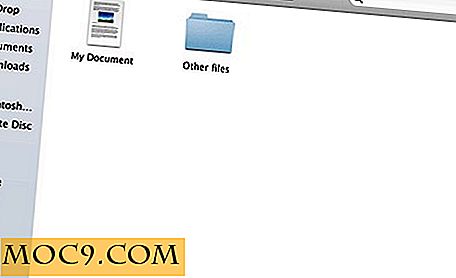


![Sådan oprettes adgangskodebeskyttede videofiler [Windows]](http://moc9.com/img/GreenForce-Player-Optimized.jpg)

